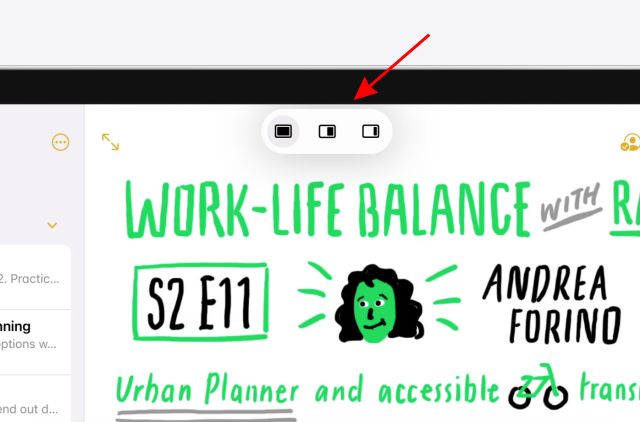ควบคู่ไปกับคุณสมบัติ iOS 15 ใหม่มากมายของ Apple นำเสนอการเปลี่ยนแปลงที่สำคัญและจำเป็นที่สุดสำหรับผู้ใช้ iPad ที่มี iPadOS 15 – ปรับปรุงการทำงานหลายอย่างพร้อมกัน เมนูมัลติทาสก์ใหม่ช่วยให้ผู้ใช้ iPad มีพื้นที่มากขึ้นในการจัดการเวิร์กโฟลว์และทำงานให้เสร็จอย่างมีประสิทธิภาพ อย่างไรก็ตาม แม้ว่าคุณจะใช้ iPadOS 15 สาธารณะหรือเบต้าสำหรับนักพัฒนา มีโอกาสที่คุณจะมองข้ามคุณสมบัติมัลติทาสก์ใหม่หรือไม่ทราบวิธีใช้งานอย่างมีประสิทธิภาพ เพื่อช่วยคุณในเรื่องนี้ เราได้สร้างคู่มือเชิงลึกนี้เพื่ออธิบายวิธีเปิดใช้งานและใช้คุณสมบัติมัลติทาสกิ้งของ iPadOS 15 ที่ได้รับการปรับปรุงบนอุปกรณ์ของคุณ
รายละเอียดคุณสมบัติมัลติทาสกิ้งใหม่ของ iPadOS 15 (2021)
บทความนี้ให้รายละเอียดเกี่ยวกับคุณสมบัติมัลติทาสก์ใหม่ทั้งหมด พร้อมกับชั้นวางใหม่ที่เพิ่มลงใน iPad ของคุณที่มี iPadOS 15 จากที่กล่าวมา มาดูกันว่ามีอะไรใหม่บ้าง
สารบัญ
+
–
เมนูมัลติทาสก์ใหม่ใน iPadOS 15
วิธีการปัจจุบันของการทำงานหลายอย่างพร้อมกันบน iPad กำหนดให้ผู้ใช้เปิดแอป ปัดบน Dock และลากแอปจากที่นั่นเพื่อให้ทั้งสองแอปทำงานหลายอย่างพร้อมกัน แทนที่จะเอาวิธีการเก่าๆ เหล่านี้ออกไป iPadOS 15 ได้สร้างฟังก์ชันนี้ขึ้นมา ดังนั้นจึงสร้างสิ่งที่ดีที่สุดสำหรับทั้งสองโลก
ทำงานหลายอย่างพร้อมกันใน iPadOS 15 ได้ง่ายขึ้นด้วยเมนูมัลติทาสก์ใหม่ที่แสดงด้วยไอคอนจุดไข่ปลา (สามจุด) ที่ด้านบนของทุก แอพ การแตะที่ไอคอนสามจุดจะแสดงสามตัวเลือก ได้แก่:
- มุมมองแบบเต็มหน้าจอ
- แยกมุมมอง
- เลื่อนผ่าน
ตัวเลือกทั้งสามนี้ในเมนูมัลติทาสก์ของ iPad ในตอนนี้ ประกอบขึ้นเป็นไดรเวอร์ประจำวันสำหรับการไปรอบๆ และทำสิ่งต่างๆ ให้เสร็จสิ้น เราได้อธิบายรายละเอียดเกี่ยวกับ Split View และ Slide Over ไว้ด้านล่าง พร้อมกับขั้นตอนในการเปิดใช้งาน มุมมองแบบเต็มหน้าจอตามชื่อทำให้แอปเดียวเต็มหน้าจอและใช้พื้นที่หน้าจอทั้งหมด
Split View คืออะไรและใช้งานอย่างไรใน iPadOS 15
แยกมุมมองใน iPadOS 15 อนุญาตให้ใช้สองแอพพร้อมกัน มีประโยชน์เมื่อเขียนบางสิ่งขณะดูการบรรยาย หรือฟังพอดแคสต์ หรือขณะส่งอีเมลขณะสื่อสารกับทีมของคุณใน Slack Split View แบ่งหน้าจอออกเป็นครึ่งหนึ่งและให้แถบเลื่อนตรงกลางเพื่อปรับพื้นที่หน้าจอที่แต่ละแอพใช้บน iPad ของคุณ คุณสามารถเข้าสู่ Split View ของ iPad ได้โดยใช้สองวิธีใหม่นี้
วิธีที่ 1: การใช้เมนูมัลติทาสก์ใหม่
วิธีที่ต้องการในการเปิดใช้งาน Split View ใน iPadOS 15 คือการใช้เมนูมัลติทาสก์ใหม่ ทำตามขั้นตอนเหล่านี้เพื่อเข้าสู่ Split View:
- เปิดแอปแรกที่คุณต้องการทำงานหลายอย่างพร้อมกัน
- ตอนนี้ ให้กดปุ่ม จุดไข่ปลา ที่ด้านบนของแอป คุณจะเห็นสามตัวเลือก
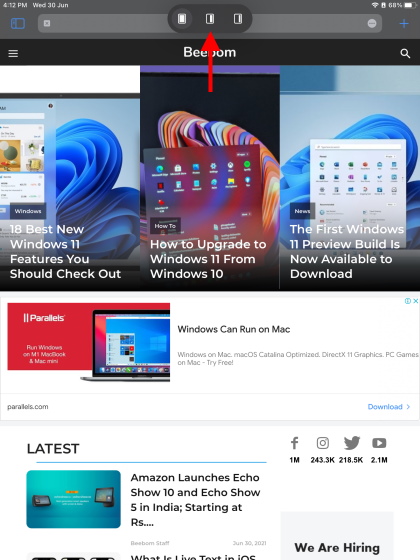
- เลือกอันที่อยู่ตรงกลางเพื่อแสดงถึง แยกมุมมอง แอปของคุณจะเลื่อนไปทางขวาและซ่อนอยู่ที่มุมห้อง
- ถัดไป เลือกแอปที่สองที่คุณต้องการใช้ทำงานหลายอย่างพร้อมกัน คุณสามารถเลือกแอพที่สองได้จากหน้าจอหลัก แท่นเชื่อมต่อ หรือจากคลังแอพที่เพิ่มใหม่ใน iPadOS 15 เมื่อคุณเลือกแอพที่สองแล้ว Spilled View จะเปิดใช้งานบน iPad ของคุณ นี่คือลักษณะการทำงาน:
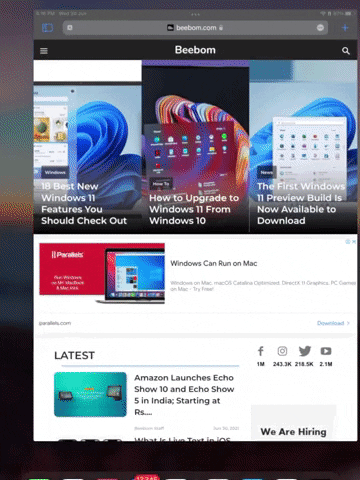
และก็แค่นั้นเอง คุณยังสามารถปรับสัดส่วนของแอพได้โดยใช้แถบเลื่อนสีเทาตรงกลาง (ดังแสดงใน GIF ด้านบน) ของหน้าจอ iPad ของคุณ
วิธีที่ 2: การใช้โหมดสลับแอป
ตัวสลับแอปใน iPad เป็นวิธีที่สะดวกในการสับเปลี่ยนแอปที่เปิดอยู่อย่างรวดเร็วโดยไม่ต้องไปที่หน้าจอหลัก iPadOS 15 ได้ผสานรวมเข้ากับตัวสลับแอพ ซึ่งเป็นคุณสมบัติมัลติทาสก์ที่ดี เพื่อให้คุณมีวิธีใหม่ๆ ในการเปิดหลายแอพพร้อมกัน ดังนั้น หากคุณไม่ใช่แฟนของเมนูมัลติทาสก์ใหม่ ให้ทำตามขั้นตอนด้านล่างเพื่อรวมแอปในตัวสลับแอปและเปิดใน Split View:
- หากคุณยังไม่ได้ดำเนินการ ให้เปิดแอปที่คุณต้องการใช้ใน Split View ไว้เบื้องหลัง
- ตอนนี้ เปิดโหมดตัวสลับแอป คุณสามารถทำได้โดยปัดขึ้นจากด้านล่างไปตรงกลางหน้าจอหรือกดปุ่มโฮมของ iPad สองครั้ง (หากคุณมี iPad รุ่นเก่า) ตอนนี้คุณจะเห็นแอปทั้งหมดที่กำลังทำงานอยู่ในพื้นหลัง
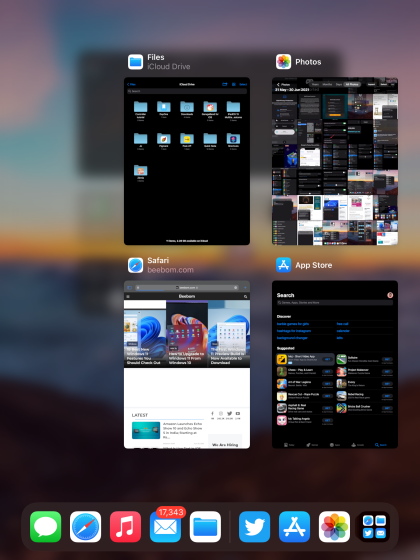
- ถัดไป กดค้างไว้แล้วลาก แอปแรกทับแอปอื่นที่คุณต้องการเปิดเคียงข้างกันสำหรับการทำงานหลายอย่างพร้อมกัน เมื่อคุณทำเช่นนั้น คุณจะเห็นแอปต่างๆ รวมกันเป็น Split View ทันที
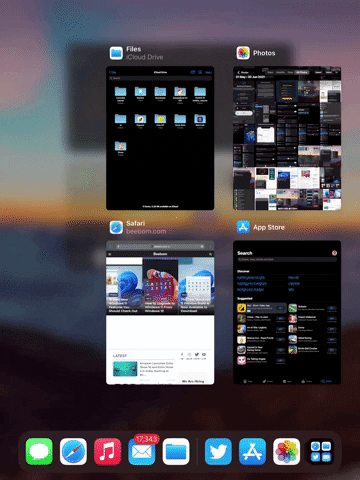
- ตอนนี้ ให้แตะที่ Split View เพื่อเปิดทั้งแอปแบบเต็มหน้าจอและทำงานหลายอย่างพร้อมกัน!

- ในทำนองเดียวกัน คุณสามารถลบแอปใดแอปหนึ่งออกจาก Split View ได้ด้วยการกดค้างไว้แล้วลากออกจากแอปอื่น คุณสามารถเห็นการทำงานนี้ใน GIF ด้านบน
การใช้ App Switcher สำหรับ Split View มัลติทาสก์บน iPad เป็นวิธีที่สะดวกที่สุดสำหรับผู้ใช้ที่คุ้นเคยกับระบบแล้ว คุณสามารถสร้าง Split Views ใน App Switcher ได้มากเท่าที่คุณต้องการ อย่างไรก็ตาม ระวังว่าบางแอพอาจใช้งานร่วมกันไม่ได้ ตัวอย่างเช่น ในการทดสอบของเรา เราไม่สามารถรวมแอป Amazon กับแอปอื่นสำหรับ Split View ได้
Slide Over คืออะไรและจะใช้งานอย่างไรใน iPadOS 15
Slide Over เป็นที่ชื่นชอบของผู้ใช้ iPad มานานแล้ว Slide Over เป็นวิธีที่ยอดเยี่ยมในการทำงานหลายอย่างพร้อมกันบน iPadOS โดยอิงตามแนวคิดของแอปแบบลอยที่เข้าถึงและปิดได้ง่ายเมื่อจำเป็น การอัปเดต iPadOS 15 เป็นวิธีที่รวดเร็วในการแปลงแอพเป็นโหมด Slide Over ทำตามขั้นตอนด้านล่างเพื่อใช้ Slide over ผ่านเมนูมัลติทาสก์ใหม่
- ขั้นแรก เปิดแอปที่คุณต้องการใช้ในโหมด Slide Over
- จากนั้น ให้กดปุ่มจุดไข่ปลาที่ด้านบนของแอป คลิกตัวเลือกที่สามซึ่งแสดงถึงโหมด Slide Over
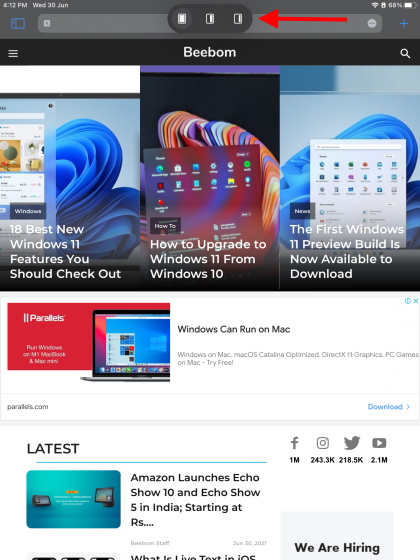
- เหมือนเมื่อก่อน แอปปัจจุบันจะย้ายและซ่อนไปทางด้านขวา ตอนนี้ เลือกแอปที่คุณต้องการให้มีในโหมดเต็มหน้าจอแล้วเปิดขึ้น แค่นั้นแหละ. ตอนนี้คุณจะเห็นแอปแรกในหน้าต่างลอยขนาดเล็กเหนือแอปที่สองที่คุณเพิ่งเปิด คุณสามารถเลือกย้ายแอปนี้ไปยังพื้นที่ใดก็ได้ของหน้าจอ
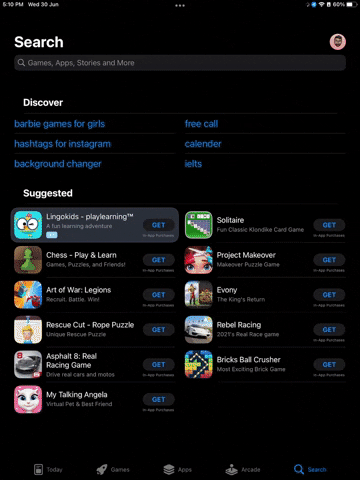
- นอกจากนี้ คุณยังสามารถซ่อนหน้าต่างแอปลอยอยู่ที่มุมได้ด้วยการกดที่ขอบค้างไว้แล้วเลื่อนไปทางด้านขวา นอกจากนี้ คุณยังสามารถเปิดแอปเพิ่มเติมใน Slide Over และให้แอปเหล่านั้นทับกัน จากนั้นคุณสามารถวนไปมาระหว่างพวกเขาด้วยท่าทาง
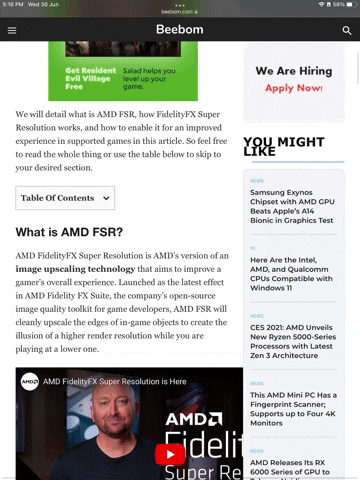
ที่น่าสนใจคือ คุณจะสามารถดูแอป Slide Over ทั้งหมดได้ทางด้านขวามือของ App Switcher ในกรณีที่คุณลืมแอปใดแอปหนึ่งไป มันเจ๋งมากใช่มั้ย?
ยกระดับการทำงานหลายอย่างพร้อมกันด้วยชั้นวางใน iPadOS 15
Shelf คือคุณสมบัติมัลติทาสก์ใหม่ที่เปิดตัวใน iPadOS 15 ซึ่งได้รับการออกแบบมาให้เป็นวิธีนำทางผ่านหน้าต่างที่เปิดอยู่หลายหน้าต่างของแอพเดียวกันได้อย่างรวดเร็ว ชั้นวางอยู่ที่ด้านล่างของแอป คล้ายกับแท่นวาง และสามารถเข้าถึงได้ด้วยวิธีที่คล้ายกัน คุณสามารถใช้ชั้นวางเมื่อคุณต้องการมีหลายอินสแตนซ์ของแอพ Mail หรือหลายแท็บใน Safari ที่เปิดและเข้าถึงได้พร้อมกัน ทำตามขั้นตอนด้านล่างเพื่อเรียนรู้วิธีใช้ชั้นวางใน iPadOS 15
หมายเหตุ: เรากำลังใช้เบราว์เซอร์ Safari สำหรับบทช่วยสอนนี้ แต่ชั้นวางใน iPadOS 15 ยังสามารถเข้าถึงได้ในแอปอื่นๆ เช่น จดหมาย โน้ต และอื่นๆ
- เปิด Safari บน iPad ของคุณ และค่อยๆ ปัดขึ้นจากด้านล่างของหน้าจอเพื่อเข้าถึง Dock
- ตอนนี้ กดที่ไอคอน Safari ค้างไว้จนกว่าเมนูเล็กๆ จะเปิดขึ้น จากนั้นแตะที่ตัวเลือก “แสดง Windows ทั้งหมด”
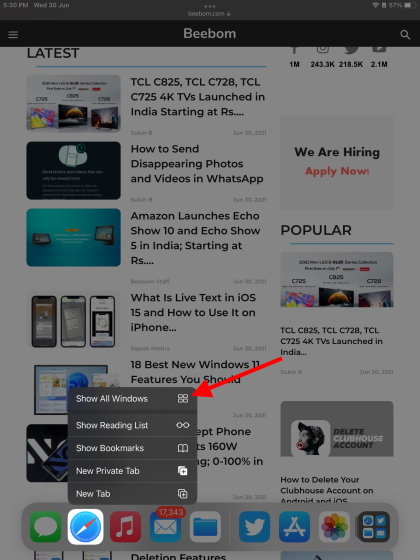
- แทนที่จะเป็นมุมมองตัวสลับแอป ตอนนี้คุณจะเห็นมุมมองมัลติทาสกิ้งของชั้นวางใหม่ปรากฏขึ้นที่ด้านล่างของหน้าจอ iPad ของคุณ
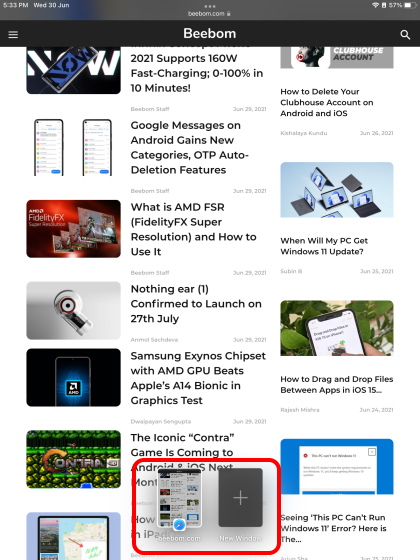
- ตอนนี้คุณสามารถเปิดหน้าต่างใหม่หลายหน้าต่างและวนไปมาระหว่างหน้าต่างทั้งสอง ปัดขึ้นเพื่อปิดหน้าต่าง หรือแม้แต่กดค้างไว้แล้วลากเพื่อแปลงหน้าต่างเป็น Slide Over ได้อย่างง่ายดาย ดู GIF นี้เพื่อทำความเข้าใจวิธีการทำงานให้ดียิ่งขึ้น:
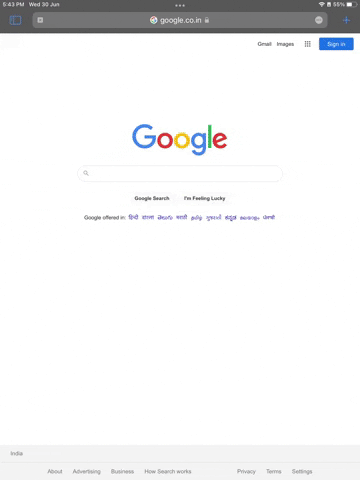
หมายเหตุ: หากคุณไม่ต้องการใช้ Dock ซ้ำๆ เพื่อเข้าถึงชั้นวาง กดไอคอนจุดไข่ปลาที่ด้านบนค้างไว้ แล้วคุณจะเห็นหน้าต่างที่เปิดอยู่บนชั้นวางที่ด้านล่าง
แป้นพิมพ์ลัดแบบมัลติทาสก์ใหม่ใน iPadOS 15
สำหรับผู้ที่ใช้แป้นพิมพ์ภายนอกกับ iPad การอัปเดต iPadOS 15 จะมาพร้อมชุดแป้นพิมพ์ลัดแบบมัลติทาสก์ใหม่เพื่อให้แน่ใจว่าจะเข้าถึงได้ง่ายขึ้น
หากต้องการเข้าถึงรายการแป้นพิมพ์ลัดมัลติทาสก์ใหม่ ให้เชื่อมต่อแป้นพิมพ์และกด แป้นคำสั่ง (cmd) ค้างไว้ หน้าต่างป๊อปอัปพร้อมคำสั่งทั้งหมดที่คุณสามารถใช้เพื่อเข้าถึงคุณสมบัติมัลติทาสก์จะปรากฏขึ้นบนหน้าจอของคุณ ดังที่คุณสังเกตเห็นได้ที่นี่ iPadOS 15 กำลังใช้คีย์ Globe สำหรับการทำงานหลายอย่างพร้อมกัน

คุณสามารถใช้แป้นพิมพ์ลัดต่อไปนี้สำหรับการทำงานหลายอย่างพร้อมกันบน iPad ของคุณ คำสั่ง Split View ช่วยในการนำทางในมุมมองหน้าจอที่แบ่งได้อย่างง่ายดาย
นอกจากนี้ หากคุณมีหน้าต่างที่เปิดอยู่หลายบานและต้องการเข้าถึงชั้นวางโดยใช้แป้นพิมพ์ ให้กด ลูกโลก + ปุ่มลูกศรลง พร้อมกัน สำหรับผู้ใช้แป้นพิมพ์ที่ไม่ต้องการยุ่งยากกับการใช้ท่าทางสัมผัสทั้งหมด ทางลัดนี้เป็นวิธีที่สะดวกที่สุดในการเข้าถึงชั้นวาง
สนุกไปกับฟีเจอร์มัลติทาสกิ้งที่ปรับปรุงใหม่ใน iPadOS 15
คุณสมบัติมัลติทาสก์ใหม่นี้เป็นเพียงหนึ่งในคุณสมบัติมากมายที่จะมาถึง iPad ของคุณ โดยมีการอัปเดต iPadOS 15 เมื่อเปิดให้ใช้งานสำหรับผู้ใช้ทุกคนในช่วงปลายฤดูใบไม้ร่วงนี้ ไม่ว่าจะเป็น Quick Note ใน iPadOS 15 หรือ Live Text ใน iOS 15 มีอะไรใหม่ๆ สำหรับทุกคน ดังนั้น หากคุณอยากลองใช้คุณสมบัติเหล่านี้ ดาวน์โหลดและติดตั้ง iOS 15/iPadOS 15 เบต้าสาธารณะทันที และเมื่อคุณติดตั้งแล้ว ให้ลองดู 30 ฟีเจอร์ที่ดีที่สุดใน iPadOS 15 ด้วยเช่นกัน คุณคิดอย่างไรกับคุณสมบัติการทำงานหลายอย่างพร้อมกัน แจ้งให้เราทราบในส่วนความคิดเห็นด้านล่าง